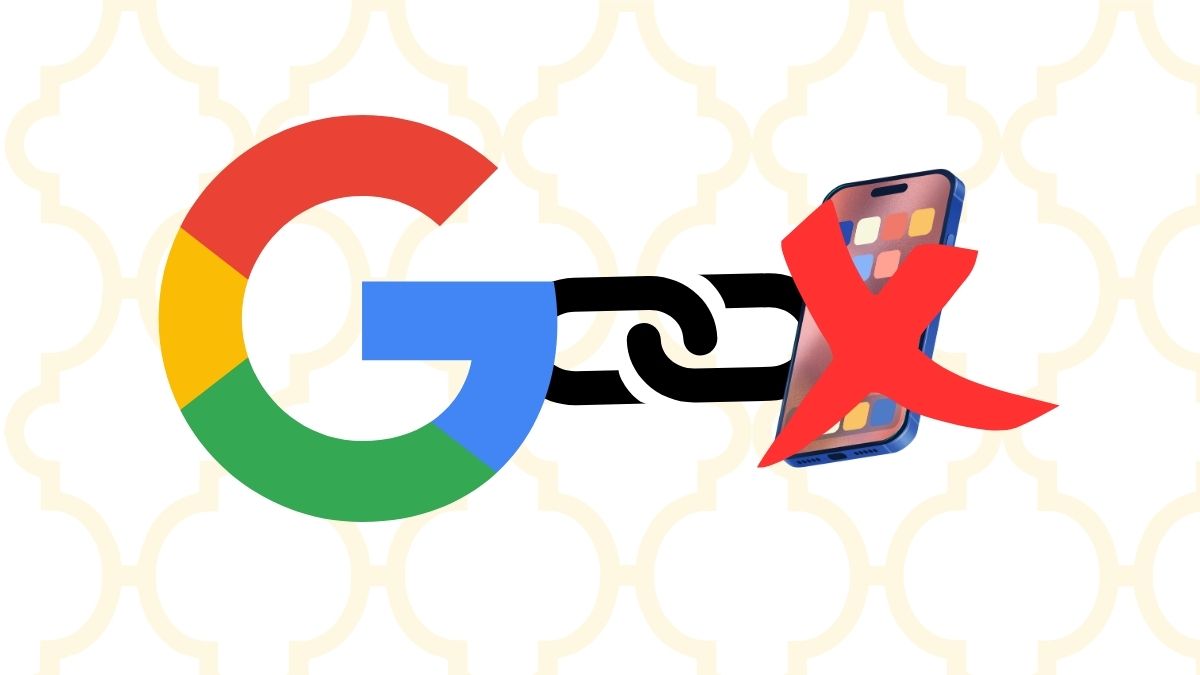Es posible que en algún lugar tengas un dispositivo que ya no vayas a usar asociado a tu cuenta de Google, y en cualquier caso, siempre es recomendable desvincularlo.
Ocurre que cuando creas una cuenta de Google e inicias sesión en diferentes dispositivos a lo largo del tiempo, estas permanecen activas, por lo que es mejor cerrar las que ya no sean útiles para evitar riesgos en tu seguridad y privacidad.
El proceso para ello es sencillo, ya sea que lo hagas desde un ordenador o desde un dispositivo móvil:
Desvincular un dispositivo de una cuenta de Google en PC o Mac
- Ve a google.es y pulsa en tu imagen de perfil, en la esquina superior derecha.

- A continuación, haz clic en el botón "Gestionar tu cuenta de Google".

- Será entonces cuando entres en un panel de control. En el menú que se encuentra a tu izquierda, haz clic en "Seguridad".

- Dentro de esta pestaña, si bajas por la página, verás la sección "Tus dispositivos". Pulsa en "Gestionar todos los dispositivos".

- Será entonces cuando veas en detalle todos los dispositivos en los que has iniciado sesión en los últimos 28 días y que, por tanto, tienes vinculados a tu cuenta de Google.

- Pulsa en el que desees y se abrirá un cuadro con varias opciones. Selecciona la opción "Cerrar sesión".

Desvincular un dispositivo de una cuenta de Google desde la app móvil
Si quieres quitar un dispositivo de una cuenta de Google desde tu smartphone, a continuación te detallamos los pasos a realizar:
- Abre la app de Google y pulsa en tu imagen de perfil, en la esquina superior derecha.

- Acto seguido, pulsa en "Gestionar tu cuenta de Google".

- Verás una serie de pestañas en la parte superior que podrás deslizar. Elige "Seguridad".

- Baja por los diferentes ajustes hasta llegar a la sección "Tus dispositivos". De la misma forma que en PC, podrás ver todos los dispositivos en los que tienes sesión iniciada con tu cuenta de Google. Pulsa en "Gestionar todos los dispositivos".

- Ahora, de la lista completa que te aparece, pulsa en el dispositivo que quieras desvincular.

- Por último, pulsa en "Cerrar sesión".

Y así es como puedes quitar un dispositivo de tu cuenta de Google, ya sea desde la versión web o desde la versión móvil.
Trucos para Google: búsqueda avanzada
- Ver Comentarios